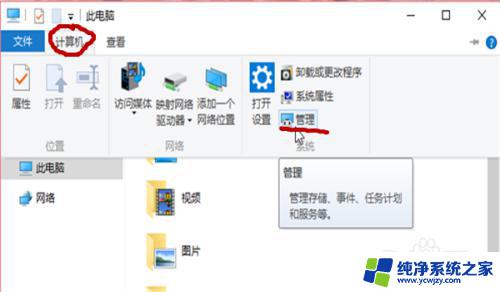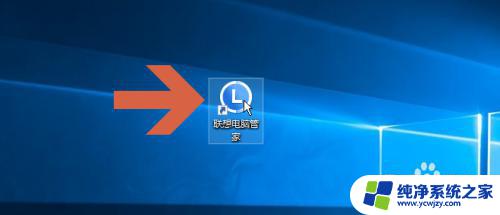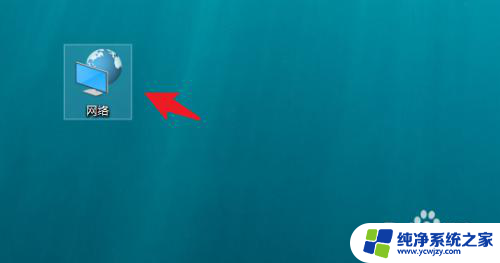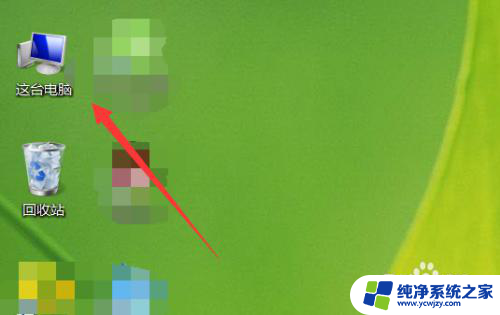笔记本电脑怎么看电量 怎样在笔记本电脑上显示电量图标
更新时间:2023-11-18 09:51:58作者:xiaoliu
笔记本电脑怎么看电量,随着科技的不断发展,笔记本电脑已经成为现代生活中不可或缺的工具之一,而在使用过程中,了解电量的剩余情况显得尤为重要。如何在笔记本电脑上准确地显示电量图标呢?在本文中我们将探讨笔记本电脑的电量显示方式,帮助读者更好地了解电池的使用情况,以便更好地管理自己的笔记本电脑。无论是在工作中,还是在日常生活中,都可以从中受益。
方法如下:
1.首先,将鼠标放到【任务栏】再点击右键。然后再点击最下面的【菜单】。
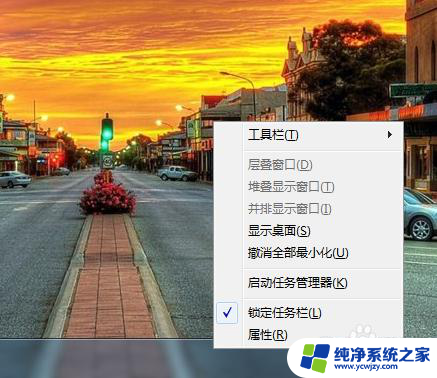
2.会弹出一个窗口,点击中间的【自定义】按钮,不会的可以看图所示。
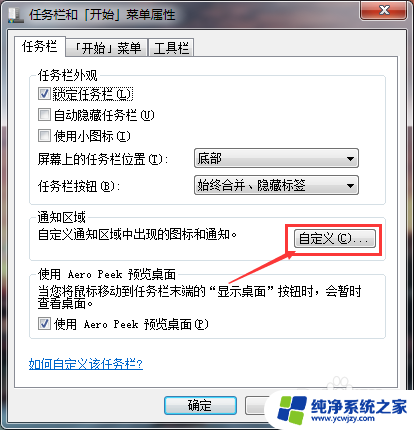
3.然后会弹出【通知区域图标】窗口,左边是图标。右边是行为,这是设定以后的显示方式。
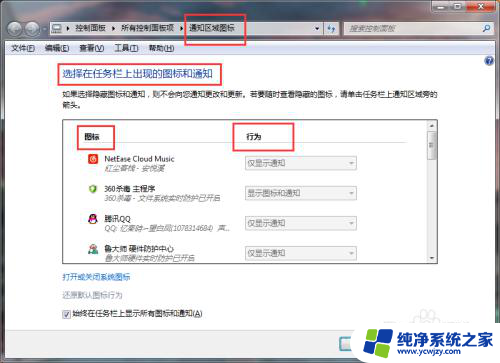
4.点击下方的【打开或关闭系统图标】,找不到可以看图片。
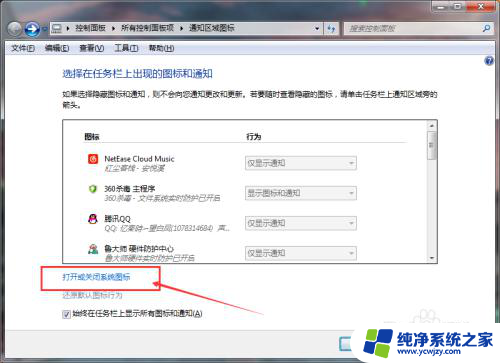
5.出来新窗口后,往下拉找到【电源】。将右边的行为设置为【打开】即可,如图所示。
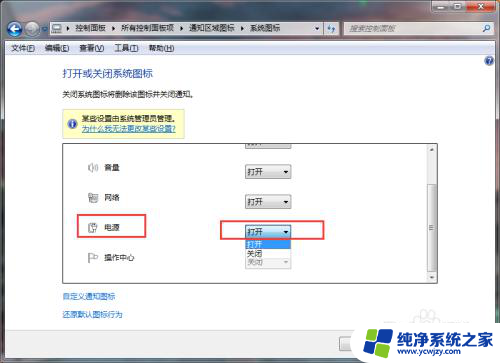
6.设置好之后,点击下方【确定】即可,如图所示。
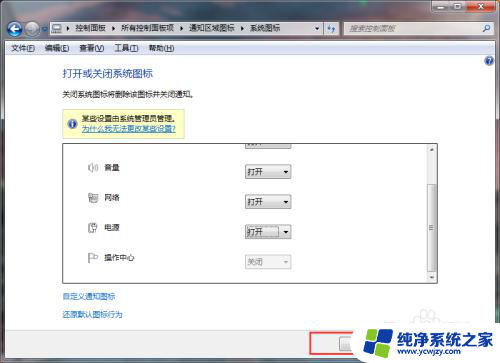
以上是如何查看笔记本电脑电量的全部内容,如果还有不清楚的地方,可以参考本文的步骤进行操作,希望对大家有所帮助。